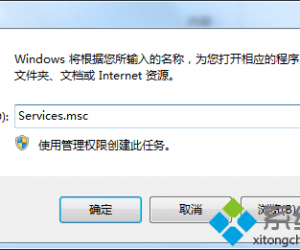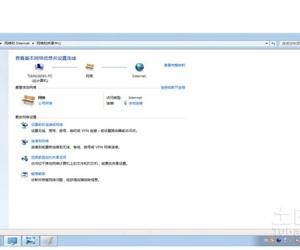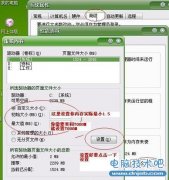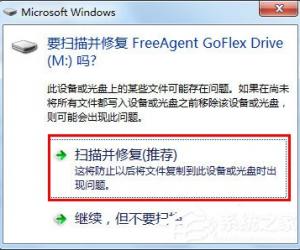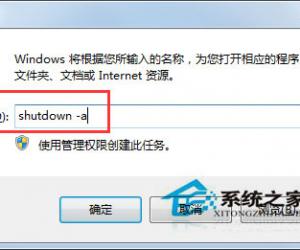如何使用HDDREG进行硬盘修复?确保电脑正常运行
发布时间:2020-05-21 16:30:39作者:知识屋
很多用户在使用电脑的时候,由于误删了某些系统补丁或者其他错误的操作,导致电脑硬盘坏道。不仅影响了电脑的正常使用,还很可能会导致整个硬盘信息被破坏或者丢失。当发生这样问题的时候,可以使用硬盘修复软件HDDREG来帮助解决。可是很多用户都反映无从下手,所以,本文将为大家分享硬盘修复软件HDDREG的用法,令电脑继续正常运行。
如何使用HDDREG进行硬盘修复?
1、首先,用户将老毛桃制作的启动U盘通过电脑的USB接口连接到电脑。会出现如下图的开机界面。用户点击“【07】运行MaxDos工具箱增强版菜单”,并且按下电脑键盘的Enter键确定该操作。
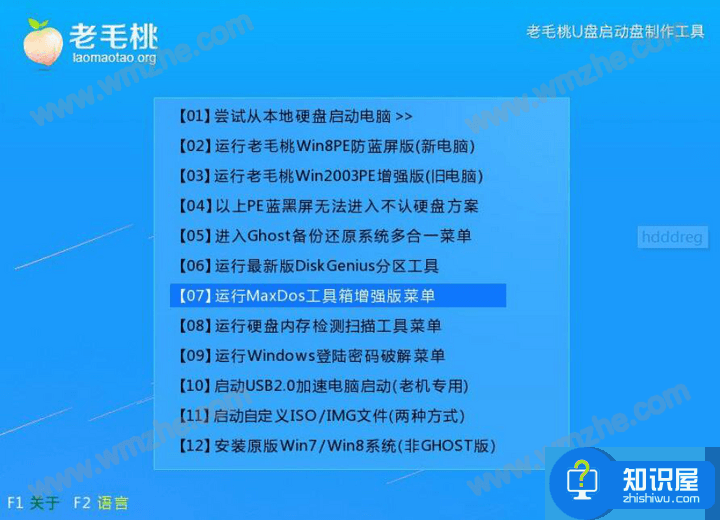
2、然后,在3主菜单中,点击“A.MAXDOS工具箱&MAXDOS TOOL BOX.”选项,按电脑键盘的Enter键确定执行该命令。
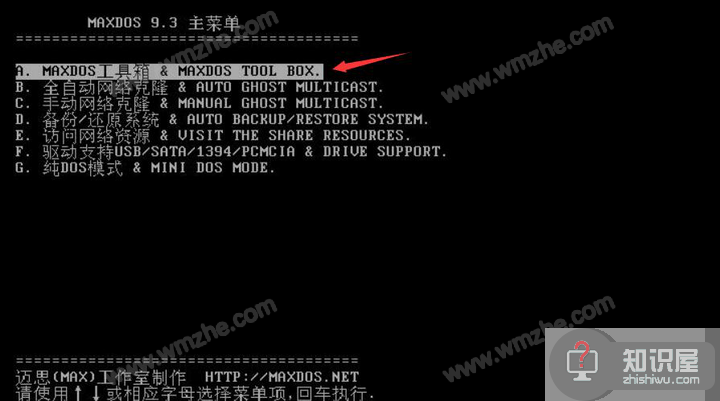
3、进入MaxDos工具箱界面后,在光标闪动的地方手动输入“hddreg”,如下图所示。并按电脑键盘Enter键确定。

4、接下来,用户可以看到硬盘修复软件HDDREG的检查界面,用户随便按键盘继续下一步的操作。

5、在处理该扇区的时候,用户输入“2”,硬盘修复软件HDDREG便执行扫描的指令。

6、接着,输入选择“1”,硬盘修复软件HDDREG执行扫描并修复的指令。

7、此时,硬盘修复软件HDDREG修复模式启动,用户便可以实时了解到修复的具体进度。

8、最后,用户可以在如下图的白色编辑框中,输入相应的编号,例如输入“D”,硬盘修复软件HDDREG便会将检测延时的结果展示出来。当按键盘的ESC键的时候就可以退出硬盘修复软件HDDREG。

在使用硬盘修复软件HDDREG前,用户要将U盘制作成老毛桃U盘启动盘,设置电脑U盘开机即启动,并且还要根据自己电脑的牌子和型号选择相应的电脑开机快捷键进入BIOS。在使用硬盘修复软件时,修复的时间会比较长,用户切勿中断电源。
知识阅读
软件推荐
更多 >-
1
 一寸照片的尺寸是多少像素?一寸照片规格排版教程
一寸照片的尺寸是多少像素?一寸照片规格排版教程2016-05-30
-
2
新浪秒拍视频怎么下载?秒拍视频下载的方法教程
-
3
监控怎么安装?网络监控摄像头安装图文教程
-
4
电脑待机时间怎么设置 电脑没多久就进入待机状态
-
5
农行网银K宝密码忘了怎么办?农行网银K宝密码忘了的解决方法
-
6
手机淘宝怎么修改评价 手机淘宝修改评价方法
-
7
支付宝钱包、微信和手机QQ红包怎么用?为手机充话费、淘宝购物、买电影票
-
8
不认识的字怎么查,教你怎样查不认识的字
-
9
如何用QQ音乐下载歌到内存卡里面
-
10
2015年度哪款浏览器好用? 2015年上半年浏览器评测排行榜!